Notice HP DESKJET 3730 A
Liens commerciaux

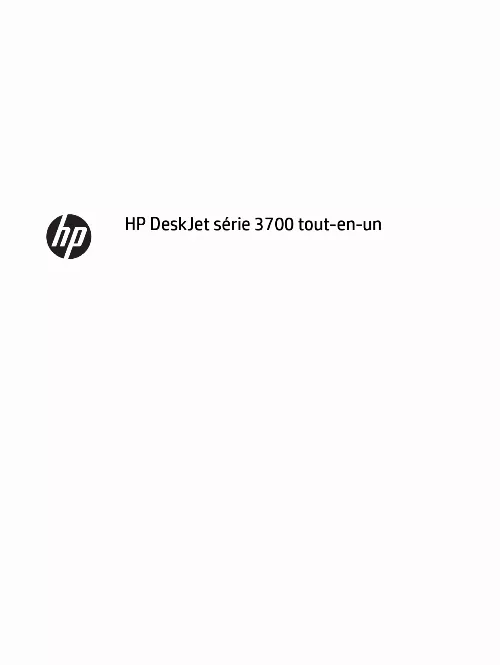
Le mode d'emploi HP DESKJET 3730 A vous rend service
Votre imprimante HP DESKJET 3730 A se met en erreur au moment d'éditer un document. Au lancement du centre de solution HP, vous arrivez sur une fenêtre blanche avec aucune indication à l'intérieur. La notice de l'imprimante jet d'encre HP DESKJET 3730 A vous aiguillera sur les différents types de papiers que vous pouvez utiliser sur votre appareil. Vous ne parvenez pas à connecter votre appareil sur votre PC, quelque soit la méthode utilisée.
Extrait du mode d'emploi HP DESKJET 3730 A
Les instructions détaillées pour l'utilisation figurent dans le Guide de l'utilisateur.
Vous pouvez modifier le format de papier grand, moyen ou petit par défaut détecté par l'imprimante. Dans la section Préférences, cliquez sur Gestion du bac et du papier, puis sélectionnez l'option souhaitée. L'imprimante est conçue pour accepter la plupart des types de papier bureautiques. Il est conseillé de tester plusieurs types de papier d'impression avant d'en acheter de grandes quantités. Pour obtenir une qualité d'impression maximale, utilisez du papier HP. HP recommande l'utilisation de papiers ordinaires dotés du logo ColorLok pour l'impression des documents de tous les jours. Tous les papiers dotés du logo ColorLok sont testés de manière indépendante pour répondre aux normes de fiabilité et de qualité d'impression de manière à produire des documents aux tracés nets, aux couleurs vives, aux noirs plus intenses et au séchage plus rapide que les papiers ordinaires de qualité inférieure. Les papiers munis du logo ColorLok, disponibles dans une grande diversité de grammages et de formats, peuvent être obtenus auprès de la plupart des fabricants de papier. Cette section contient les rubriques suivantes : Papiers recommandés pour l'impression commande de consommables papier HP Papiers recommandés pour l'impression Pour obtenir une qualité d'impression optimale, il est recommandé d'utiliser des papiers HP conçus spécialement pour le type de projet de votre impression. Selon votre pays/région, certains de ces papiers peuvent ne pas être disponibles. Le papier photo HP Premium Plus est le papier photo HP offrant la meilleure qualité pour vos photos. Grâce à ce papier, vous pouvez imprimer des magnifiques photos à séchage rapide pour que vous puissiez les partager dès qu'elles sont imprimées. Ce papier est disponible en plusieurs formats, dont le format A4, 8,5 x 11 pouces 216 x 279 mm, 4 x 6 pouces 10 x 15 cm et 5 x 7 pouces 13 x 18 cm, ainsi qu'en deux finitions : brillant ou glacé lisse (satin mat). C'est idéal pour cadrer, afficher ou laisser libre cours à vos meilleures photos et projets photographiques particuliers. Ce papier photo brillant offre un séchage instantané facilitant les manipulations sans taches. Ce papier résiste à l'eau, aux traînées d'encre, aux traces de doigts et à l'humidité. Vos impressions auront un aspect et une texture comparables à ceux qu'offrent les laboratoires de développement. [...] Le voyant Wi-Fi Direct clignote rapidement pendant trois secondes, puis reste allumé. Le voyant Wi-Fi Direct clignote rapidement pendant trois secondes, puis s'éteint. Pour apprendre à vous connecter à votre imprimante en utilisant Wi-Fi Direct, reportez-vous à Effectuer la connexion sans fil à l'imprimante sans routeur à la page 61. L'imprimante a déjà le nombre maximum de connexions Wi-Fi Direct et un autre périphérique tente de se connecter à l'imprimante avec Wi-Fi Direct. wi-Fi Direct est désactivé. Pour plus d'informations, contactez la personne qui a configuré l'imprimante. Pour plus d'informations sur Services Web, reportez-vous à la section Utilisation des Services Web à la page 35. la fonctionnalité Services Web n'est pas enregistrée. Pour savoir comment enregistrer les Services Web, reportezvous à la section Configuration des services Web à la page 37. la fonctionnalité Services Web a été enregistrée , mais il y a un problème de connexion. Appuyez sur le bouton Services Web ( ) pour imprimer une page de diagnostic et suivez les instructions données sur cette page. La fonctionnalité Services Web est activée, mais une tâche est bloquée en raison d'une erreur. Appuyez sur le bouton Services Web ( ) pour imprimer une page de diagnostic et suivez les instructions données sur cette page. ?tat des icônes de l'écran et des voyants du panneau de commande 9 Insérez une pile de papier dans le bac d'alimentation dans le sens de la longueur et face à imprimer vers le haut. Faites glisser le guide de largeur vers la droite jusqu'à ce qu'il entre en contact avec le bord du papier. Tirez le bac de sortie et l'extension du bac de sortie, puis soulevez le bac de récupération du papier. Insérez une pile de papier photo à l'extrême droite du bac d'entrée dans le sens de la longueur et face à imprimer vers le haut. Faites glisser le guide de largeur vers la droite jusqu'à ce qu'il entre en contact avec le bord du papier. Tirez le bac de sortie et l'extension du bac de sortie, puis soulevez le bac de récupération du papier. Insérez une ou plusieurs enveloppes à l'extrême droite du bac d'alimentation et faites glisser la pile jusqu'à ce qu'elle soit calée. Le côté à imprimer doit être orienté vers le haut. Faites glisser le guide de largeur vers la droite jusqu'à ce qu'il entre en contact avec la pile d'enveloppes. Tirez le bac de sortie et l'extension du bac de sortie, puis soulevez le bac de récupération du papier. [...]..
Téléchargez votre notice ! Téléchargement gratuit et sans inscription de tous types de documents pour mieux utiliser votre imprimante jet d'encre HP DESKJET 3730 A : mode d'emploi, notice d'utilisation, manuel d'instruction. Cette notice a été ajoutée le Jeudi 5 Mai 2022. Si vous n'êtes pas certain de votre références, vous pouvez retrouvez toutes les autres notices pour la catégorie Imprimante jet d'encre Hp.


